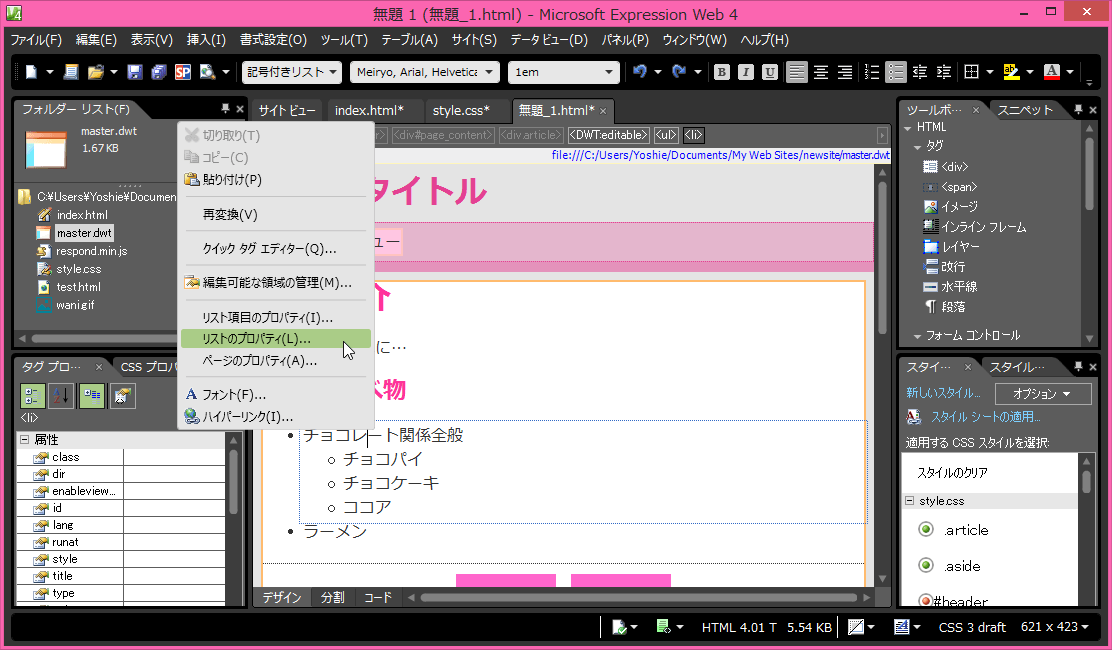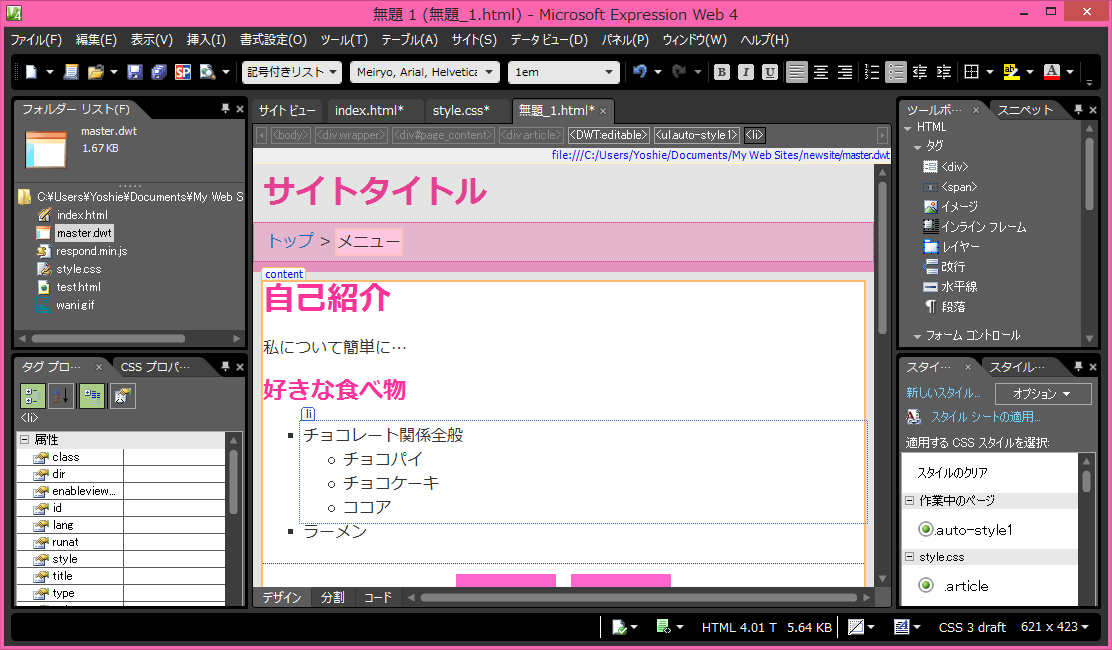箇条書きリストを作成するには
Section 3 段落とスタイルの操作
最終更新日時:
2020/07/20 13:38:14
要点を簡潔にまとめる場合は、箇条書きリストを利用します。ここでは、各項目の先頭に記号がついた箇条書きリストの作成方法、およびそのスタイルの設定方法について説明します。
箇条書きリストを作成する
- 最初の項目を入力します。
- [共通]ツールバーの[スタイル]ボックスの▼をクリックして、一覧から[記号付きリスト]を選択するか、
 (箇条書き)ボタンをクリックすると、既定の記号の「・」が項目の先頭に表示されます。[スタイル]ボックスの▼をクリックして、一覧から[記号付きリスト]を選択
(箇条書き)ボタンをクリックすると、既定の記号の「・」が項目の先頭に表示されます。[スタイル]ボックスの▼をクリックして、一覧から[記号付きリスト]を選択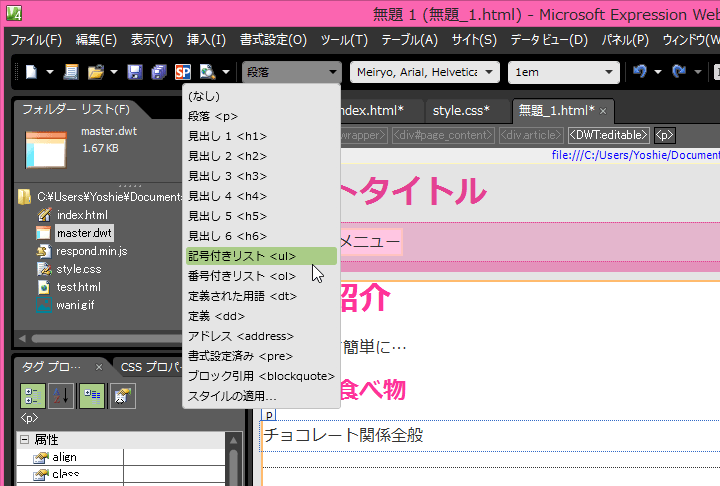
 記号付きリストに変わった
記号付きリストに変わった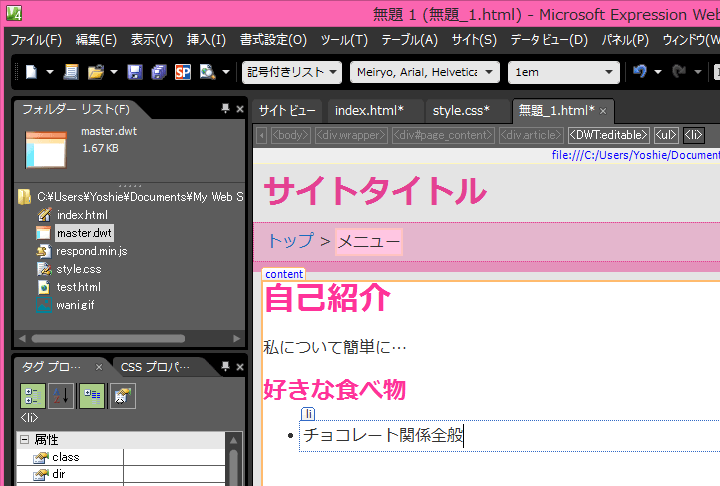
- Enterキーを押すと、先頭に「・」が表示された次の項目が入力できるようになります。
- 項目内で改行するには、Shiftキーを押しながらEnterキーを押します。
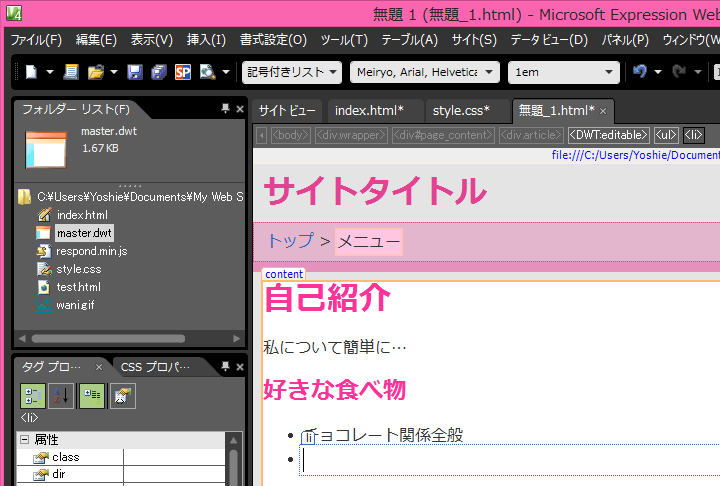
- 項目のレベルを下げるには、下げたい項目を選択してTabキーを押します。
- 項目のレベルを上げるには、Shiftキーを押しながらTabキーを押します。
レベルを下げたい項目の先頭にカーソルを移動してTabキーを押すと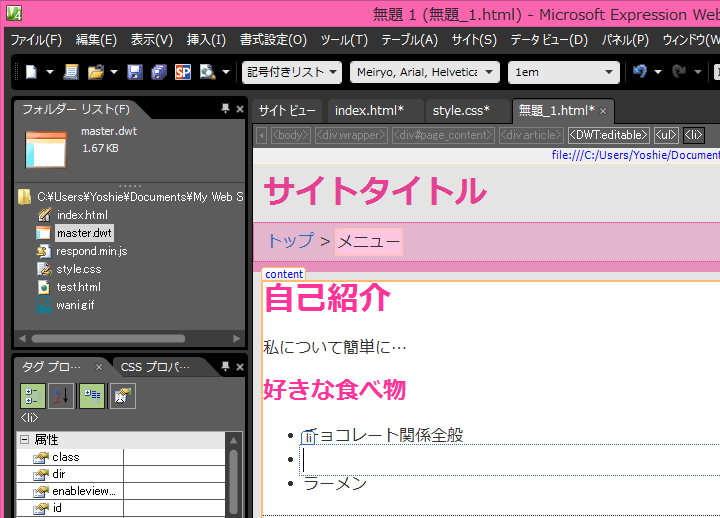
 項目のレベルが下がった
項目のレベルが下がった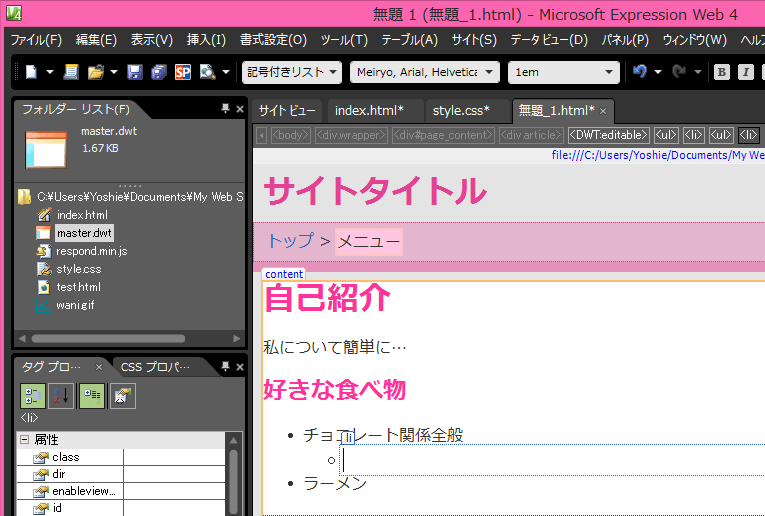
- 箇条書きリストを終了するには、項目を入力せずにEnterキーを押すか、次の項目で
BackSpaceを押します。
箇条書きリストのスタイルを変更する
リスト全体のスタイルを変更する
- スタイルを変更したい箇条書きリストを右クリックして、ショートカットメニューの[リストのプロパティ]をクリックします。
- 変更したいスタイルを選択して[OK]ボタンをクリックします。
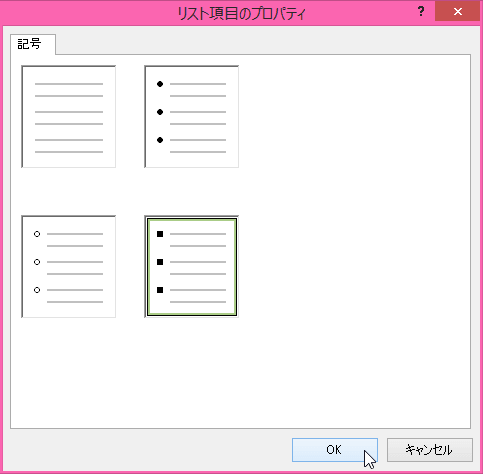
- リストの記号が変わりました。
特定のリスト項目だけスタイルを変更する
- スタイルを変更したい項目を右クリックして、ショートカットメニューの[リスト項目のプロパティ]をクリックします。
- 変更したいスタイルを選択して[OK]ボタンをクリックします。